Компонент Информационный блок используется, чтобы отображать в интерфейсе уведомления различных типов (предупреждения, ошибки и т. д.).
начало внимание
Работа с этим компонентом доступна только во втором рантайме. Подробнее об этом режиме читайте в Базе знаний.
конец внимание
В нем можно размещать другие компоненты (колонки, панели, текст и т. д.) и свойства. Информационный блок можно добавлять внутрь других компонентов. Его можно настроить.
Настройки
Окно настроек состоит из вкладок Основные, Дополнительные, События, Системные и Отображение.
Вкладка «Основные»
На этой вкладке можно задать основные настройки компонента.
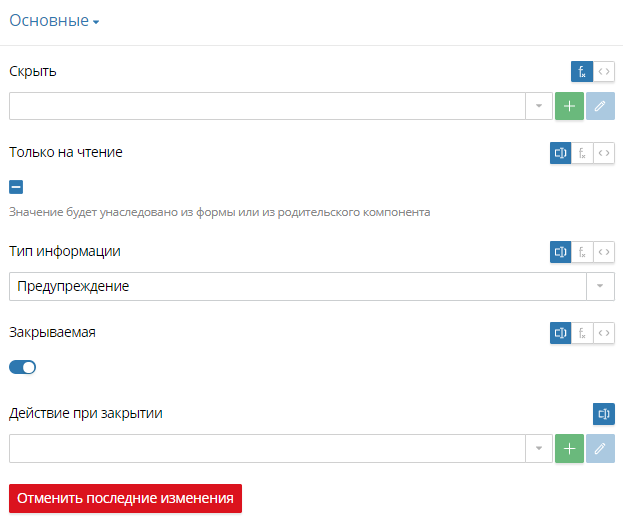
Скрыть — определение, при каких условиях информационный блок будет отображаться или скрываться в интерфейсе. Используйте для этого функцию или формулу. Подробнее об этом можно прочитать в этой статье.
Только на чтение — определение, может ли пользователь редактировать данные, размещенные внутри информационного блока. Возможны следующие варианты:
![]() — пользователь не может редактировать данные. Он сможет только просматривать введенные ранее данные.
— пользователь не может редактировать данные. Он сможет только просматривать введенные ранее данные.
![]() — возможность редактировать данные наследуется от настроек родительской формы, страницы, портлета или компонента.
— возможность редактировать данные наследуется от настроек родительской формы, страницы, портлета или компонента.
Если флажок не установлен, пользователь может редактировать данные, размещенные внутри информационного блока.
Тип информации — тип уведомления, которое нужно отобразить в интерфейсе: Информация, Положительный результат, Предупреждение и Ошибка. Они подсвечиваются разными цветами.
Чтобы пользователь мог закрыть уведомление, включите настройку Закрываемая.
Действие при закрытии — действие, которое выполняется, когда пользователь закрывает появившееся уведомление.
Вкладки «Дополнительные», «События», «Системные» и «Отображение»
Настройки на вкладках Дополнительные, События, Системные и Отображение аналогичны настройкам компонента Колонка. Подробнее о них читайте в статье «Колонка».
Введённые данные сохраняются в настройках автоматически. Если вам нужно отменить изменения, нажмите Отменить последние изменения. Воспользоваться этой кнопкой можно, только пока открыто окно настроек.
Чтобы применить настройки, сохраните форму или сохраните и опубликуйте страницу, портлет или пользовательский компонент при помощи кнопки ![]() .
.
Нашли опечатку? Выделите текст, нажмите ctrl + enter и оповестите нас